Už jste někdy přemýšleli, co váš dům či byt dělá právě vaším domovem? Proč se v něm cítíte doslova jako doma? Je to nábytkem? Nebo snad obrazy, sochami či jinými uměleckými díly? Anebo třeba suvenýry či památky vystavené na poličkách? Věřte nebo ne, i svůj počítač si můžete vyladit tak, aby vypadal přesně tak, jak chcete právě vy. Aby bylo na první pohled poznat, že je váš. A jestliže se právě seznamujete s operačním systémem Windows 10, pak vám ukážeme, jak si svůj počítač přizpůsobit tak, aby vypadal přesně podle vašich představ.
Aplikace Microsoft Store
Jak již zřejmě víte, patří mezi nejsnazší způsoby pro konfiguraci vašeho počítače možnost stažení vámi požadovaných aplikací – a jako stvořený je pro tento účel obchod Microsoft Store. Do internetového obchodu Microsoft Store se snadno dostanete přímo z nabídky Start, nicméně úplně postačí, když název aplikace, kterou budete chtít nainstalovat, napíšete do nabídky Start a vyhledáte zde příslušný záznam pro obchod Microsoft Store. Zkuste tento tip například s výrazy „Facebook“ nebo „Spotify“.
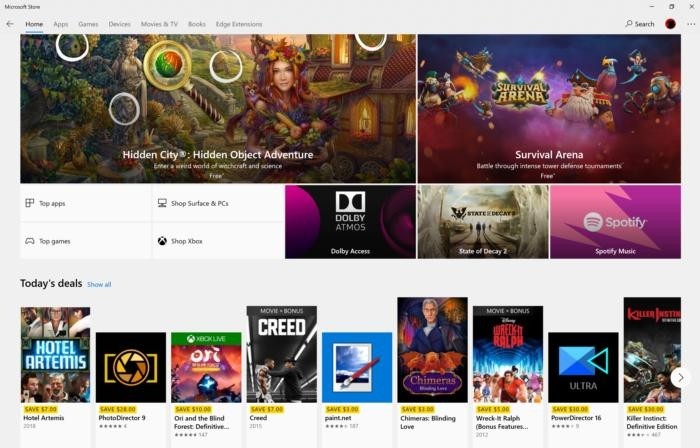
Které aplikace si stáhnete, to je čistě na vás, ale počítejte s tím, že ne všechny aplikace jsou dostupné přes Microsoft Store.
Centrum akcí
I přes svůj akční název Centrum akcí se toto centrum tiše ukrývá v pravém dolním okraji obrazovky a tiše sleduje činnost počítače. Centrum akcí archivuje všechna oznámení, která přijmete (nový e-mail, připomínka kalendáře atd.) a následně je zobrazuje vysunutím z pravé strany obrazovky. Ve spodní třetině tohoto Centra akcí se nachází tzv. rychlé akce, kde můžete ladit nejrůznější akce přesně podle svých potřeb: je zde možné upravovat jas obrazovky, zapnout bezkontaktní sdílení, zapnout či vypnout bezdrátové připojení přes WiFi… Všechna tato nastavení můžete samozřejmě konfigurovat i v aplikaci Nastavení (a někdy dokonce i pomocí klávesnice notebooku), nicméně všechny tyto funkce jsou navrženy tak, aby byly takříkajíc okamžitě po ruce, což umožní právě Centrum akcí.

Do budoucna se počítá s tím, že by mělo být možné tyto drobné ikonky posouvat a třídit je tak, aby vám jejich umístění a seřazení maximálně vyhovovalo.






































